|
-Метки
-Рубрики
- картинки (1258)
- урок (1096)
- музыка (932)
- интересно (789)
- коды (358)
- рамка (334)
- стихи (310)
- любовь (274)
- сайты (234)
- Живой Журнал (ЖЖ) (1)
- Азербайджан (226)
- цветы (215)
- подарок (191)
- поздравления (137)
- вкусняшки (115)
- yaqut АНИМАЦИЯ (110)
- искуство (105)
- путешествие (105)
- фоны (96)
- природы (96)
- художники (84)
- животные (69)
- здоровье (67)
- юмор (62)
- *** Все от yaqut (41)
- афоризмы (24)
- архитектура (19)
- мода (16)
- религия (14)
- слайд-шоу (13)
- магия (8)
- психология (6)
-Приложения
 ОткрыткиПерерожденный каталог открыток на все случаи жизни
ОткрыткиПерерожденный каталог открыток на все случаи жизни- Музыкальный плеер
 Я - фотографПлагин для публикации фотографий в дневнике пользователя. Минимальные системные требования: Internet Explorer 6, Fire Fox 1.5, Opera 9.5, Safari 3.1.1 со включенным JavaScript. Возможно это будет рабо
Я - фотографПлагин для публикации фотографий в дневнике пользователя. Минимальные системные требования: Internet Explorer 6, Fire Fox 1.5, Opera 9.5, Safari 3.1.1 со включенным JavaScript. Возможно это будет рабо Photoshop onlineДля того чтоб отредактировать картинку совсем не обязательно иметь фотошоп на комьпьютере. Это можно сделать с помощью приложения online photoshop =)
Photoshop onlineДля того чтоб отредактировать картинку совсем не обязательно иметь фотошоп на комьпьютере. Это можно сделать с помощью приложения online photoshop =) Онлайн-игра "Большая ферма"Дядя Джордж оставил тебе свою ферму, но, к сожалению, она не в очень хорошем состоянии. Но благодаря твоей деловой хватке и помощи соседей, друзей и родных ты в состоянии превратить захиревшее хозяйст
Онлайн-игра "Большая ферма"Дядя Джордж оставил тебе свою ферму, но, к сожалению, она не в очень хорошем состоянии. Но благодаря твоей деловой хватке и помощи соседей, друзей и родных ты в состоянии превратить захиревшее хозяйст
-Музыка
- Io ti daro di piu
- Слушали: 121 Комментарии: 2
- Elnur Huseynov - Hour Of The Wolf
- Слушали: 84 Комментарии: 8
- Frank Duval & Orchestra - Love
- Слушали: 4076 Комментарии: 0
- Ben bir tek kadin sevdim
- Слушали: 1199 Комментарии: 25
- Мы на краешке счастья
- Слушали: 1435 Комментарии: 7
-
пїЅпїЅпїЅпїЅпїЅпїЅпїЅпїЅ пїЅпїЅпїЅпїЅпїЅ пїЅ пїЅпїЅпїЅпїЅ пїЅпїЅпїЅпїЅпїЅпїЅ
В© пїЅпїЅпїЅпїЅпїЅпїЅпїЅпїЅпїЅпїЅпїЅ
-Статистика
Музыка завораживает! |
|
Метки: флэш |
Процитировано 11 раз
Понравилось: 3 пользователям
История одной розы |
Метки: цветы |
Процитировано 4 раз
Понравилось: 4 пользователям
Схемы-цветы |
|
yaqut
Метки: схемы |
Процитировано 11 раз
Понравилось: 5 пользователям
Slovenia: Vršič Pass |
Slovenia: Vršič Pass
60° panorama by Igor Adamec.
Click the image to open the interactive version.


Метки: Панорама |
Понравилось: 3 пользователям
Всем женщинам... |
Метки: стихи |
Процитировано 4 раз
Понравилось: 3 пользователям
Для Seniorin и Luisa! |
|
Метки: подарки |
Процитировано 1 раз
Понравилось: 3 пользователям
Für kleine allerschönste Luisa !!! |
Ангел Для каждого месяца
|
<
Метки: подарок |
Процитировано 3 раз
Понравилось: 5 пользователям
Обрамляем картинку. |
|
Метки: урок |
Процитировано 170 раз
Понравилось: 19 пользователям
Как сделать многослойную рамочку |
|
Метки: урок |
Процитировано 47 раз
Понравилось: 4 пользователям
Картинки в тексте |
|
Метки: урок |
Процитировано 38 раз
Понравилось: 5 пользователям
Два урока простой анимации для ФШ CS5 ! |
|
![]()
Метки: урок ФШ |
Процитировано 36 раз
Понравилось: 5 пользователям
Урок по ФШ CS5 - Делаем рамку. |
Метки: урок ФШ |
Процитировано 102 раз
Понравилось: 6 пользователям
Делаем плеер из видео с youtube! |

Как сделать плеер из видео с Youtube?! Вот так выглядеть готовый плеер. Формула плеера. /www.youtube.com/v/ЗДЕСЬ" target="_blank">http://www.youtube.com/v/ЗДЕСЬ БУДЕТ ССЫЛКА?version=3&hl=ru_RU"><embed src="http://www.youtube.com/v/ЗДЕСЬ БУДЕТ ПОВТОР ССЫЛКИ?version=3&hl=ru_RU" type="application/x-shockwave-flash" width="ДЛИННА ПЛЕЕРА" height="25" allowscriptaccess="always" allowfullscreen="true"></embed>" type="text" /> Теперь все подробно! 1. Идем на сайт http://www.youtube.com Выбираем нужный нам музыкальный клип. Нам в данном случаи важна песня, а не сам клип. 2. Копируем выше из окошка формулу плеера и вставляем в блог в HTML формате. 3. Возвращаемся на сайт youtube за ссылкой для плеера. Нам не нужна вся ссылка на клип, а только ее часть. Получить ее можно двумя простыми способами. 3.1. В адресной строке браузера (см. скрин)  3.2. Нажимаем под клипом отправить появляется ссылка на видео (см. скрин)  4. Получив нужный кусочек ссылки вставляем ее в формулу вместо слов здесь будет ссылка и здесь будет повтор ссылки ссылка должна стоять в плотную к знакам. Пробелов быть не должно. 5. Теперь определяем длину плеера. стандартная длина width="375", можно сделать и короче и даже просто кнопкой. Но это Вы уже сами поэкспериментируете. Ширину не трогаем она стандартная height="25" Ну вот и все! Как видите ничего сложного нет! Творческих Вам успехов! Урок подготовила Valdiviya |

Метки: урок |
Процитировано 35 раз
Понравилось: 4 пользователям
Делаем рамки - окантовки! |

|
Как сделать Рамку - Окантовку?!
Сегодня я расскажу Вам, как сделать простейшие рамки! Как делать рамки я уже рассказывала здесь и здесь Но бывает так, что нужно поместить в рамку очень много текста, картинок, видео, фото. Многослойные рамки не выдерживают такой нагрузки. Текст выходит из рамки или вовсе пишет, что не может отобразить весь текст целиком. Вот для этого нам и нужны рамки - окантовки! Формулы рамок вы можете взять из окошек. А сейчас я расскажу более подробно о формуле. 1. Толщина рамки. В рамках для примера толщина рамки составляет от 3px до 5px. Но Вы можете сделать ее толще или еще тоньше! 2. Цвет рамки. Цвет рамки может быть любой. Для этого Вам нужен код для HTML . Взять его можно здесь. 3. Шрифт для текста. Вставляем только название шрифта. Совсем недавно я показывала примеры шрифтов если кто пропустил, то посмотреть можно здесь. 4. Цвет текста. Нам нужен такой же код для HTML как и для цвета рамки - окантовки. 5. Размер текста. Текст измеряется в px (пикселях) поэтому размер должен быть двухзначным. В рамках для примера стоит 20px. 6. Фон внутри рамки. Фон может быть любой! На Ваш вкус. Но, как правило, для текста лучше брать однотонный фон для читабельности текста. Загружаем фон на radikal или на savepic и берем первую ссылку и вставляем в формулу вместо слов "фон внутри рамки" строго между кавычек! А теперь сами рамочки с формулами! Рамка - Окантовка без Фона.
Рамка - Окантовка с Фоном.
Двойная Рамка - Окантовка без Фона.
Двойная Рамка - Окантовка с Фоном.
Пунктирная Рамка - Окантовка без Фона.
Пунктирная Рамка - Окантовка с Фоном
Точечная Рамка - Окантовка без Фона.
Точечная Рамка - Окантовка с Фоном.
Ну вот и все! Как видите ничего сложного нет! Творческих Вам успехов! Урок подготовила Valdiviya |

Метки: урок |
Процитировано 212 раз
Понравилось: 26 пользователям
Программа по созданию Слайд - шоу |
Программа по созданию Слайд - шоу

|
Как создать свой ролик
из картинок или фото?! Сегодня хочу Вам рассказать о программе с помощью, которой Вы сами сможете сделать ролик. ФотоШОУ - программа которая поможет вам создать музыкальные слайд-шоу с красивыми эффектами и переходами. Способна добавлять фотографии без ограничений, вставлять подписи и титры, использовать темы оформления и т.д. Готовое слайд-шоу можно сохранить в виде EXE, скринсейвера или видео, в том числе HD-качества, конвертировать в видео различных форматов, публиковать в Интернете (YouTube, RuTube, ВКонтакте), просматривать на мобильных устройствах. Имеет удобный и лёгкий в освоении интерфейс. ФотоШОУ2.61 Rus включает уникальную функцию виртуального экрана, позволяющую ярко и необычно оформить ваше слайд-шоу. При этом фотографии будут появляться на экране виртуального кинотеатра, телевизора или рекламного щита. Данная возможность позволяет также создавать удивительные видео открытки из ваших фото. Готовое слайд-шоу можно конвертировать в видео различных форматов — для публикации в Интернет (YouTube, RuTube, ВКонтакте), просмотра на мобильных устройствах (PSP, смартфонах, коммуникаторах), а также в HD-формат для зрелищного просмотра на экранах большого размера. Создавайте незабываемые слайд-шоу высокого качества всего за несколько минут! Посмотрите, какое чудесное слайд-шоу сделала Елена.  Готовое слайд-шоу можно сохранить в виде : EXE, скринсейвера или видео, в том числе HD-качества, конвертировать в видео различных форматов, публиковать в Интернете (YouTube, RuTube, ВКонтакте), просматривать на мобильных устройствах (PSP, смартфонах, коммуникаторах), а также в HD-формат для зрелищного просмотра на экранах большого размера. Имеет удобный и лёгкий в освоении интерфейс. Программа даёт возможность сделать увлекательный мультимедийный альбом из любых фотографий. Множество опций, десятки разнообразных эффектов и индивидуальные настройки каждого слайда откроют новые горизонты для вашего творчества. ФотоШОУ идеально подходит для превращения фотографий в музыкальные видеоролики, создания фото-презентаций продукции и даже мультимедийных открыток. ФотоШОУ включает уникальную функцию виртуального экрана, позволяющую ярко и необычно оформить ваше слайд-шоу. При этом фотографии будут появляться на экране виртуального кинотеатра, телевизора или рекламного щита. Данная возможность позволяет также создавать удивительные видео открытки из ваших фото. Создавайте незабываемые слайд-шоу высокого качества всего за несколько минут! Скачать программу ФотоШОУ 2.47 Название: ФотоШОУ 2.61 Год выпуска: 2011 Разработчик: AMS Software Платформа: Windows® 2000/XP/Vista/7 Язык интерфейса: Русский Лекарство: Присутствует / Keygen Размер: 40.36 Mб Подробный видео урок Елены.  Подробная Установка : 1 - Открываем Архив 2 - Встаём на строку PhotoShow 2.47 и кликаем левой кнопкой мыши 2 раза 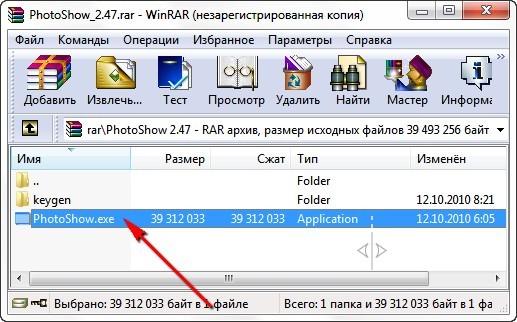 3 - Выбираем язык и жмём ОК  4 - Жмём "Далее" 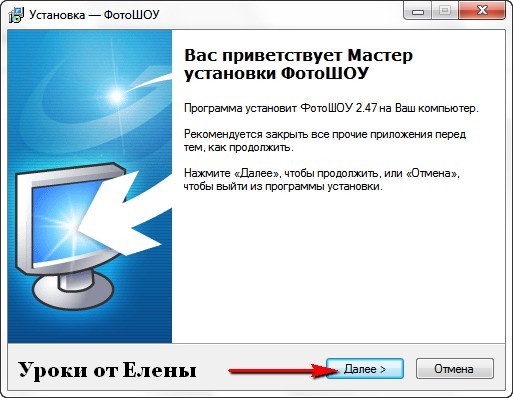 5 - Принимаем Условия и жмём "Далее" 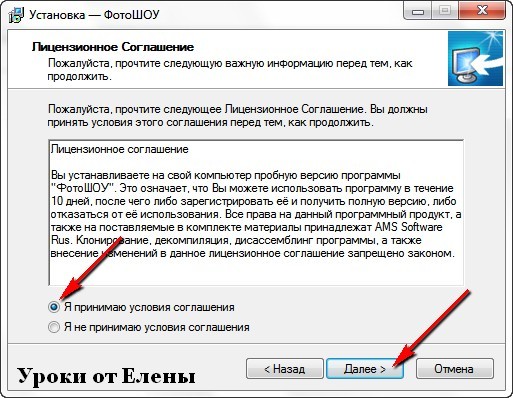 6 - Если вам необходимо измените путь установки, нажатием на кнопочку "Обзор" и жмём "Далее" 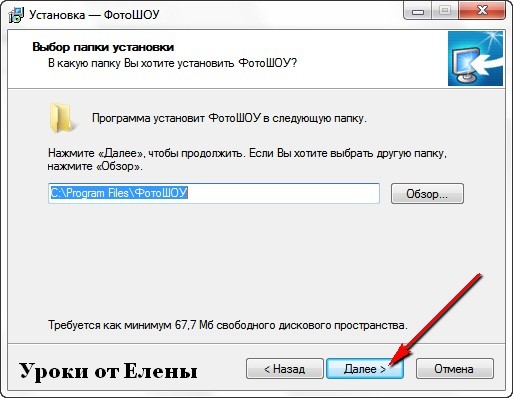 7 - Ставим галочку, там где Вам необходимо и жмём "Далее" 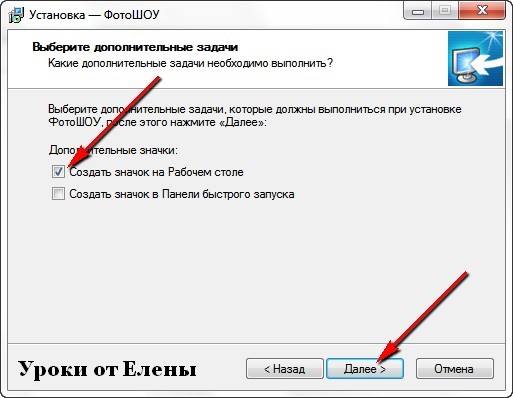 8 - Жмём " Установить" 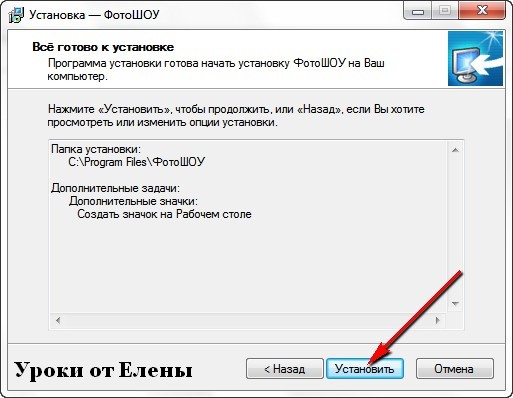 9 - Жмём "Завершить" 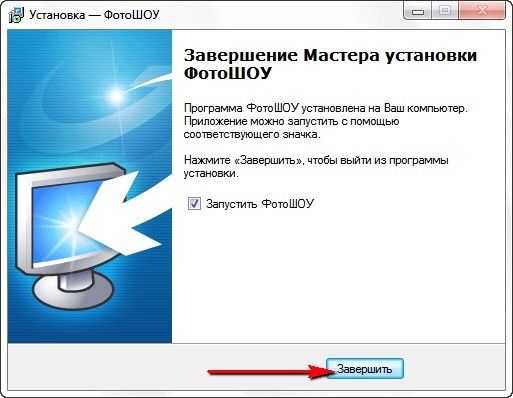 10 - Программа автоматически запускается и открывается следующее окно. Жмём "Ввести ключ" 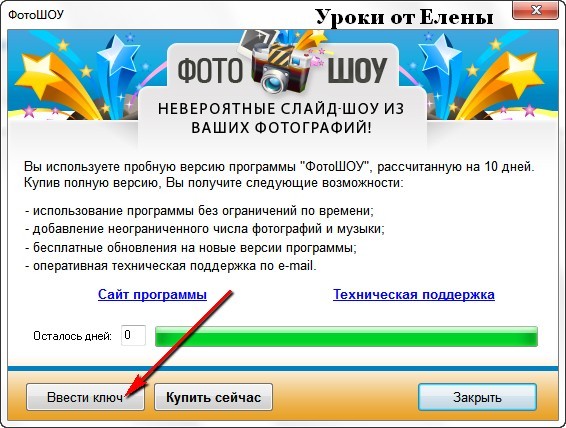 11 - В архиве встаём на строку "keygen" и кликаем левой кнопкой мыши 2 раза 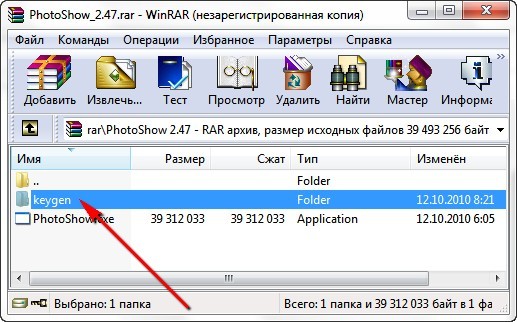 12 - Далее встаём на строку "keymaker.exe" и запускаем keygen  13 - Получаем регистрационный код программы (у вас он может быть совершенно другой), копируем его и вводим в окно "Регистрации программы", далее жмём кнопку "Проверить" 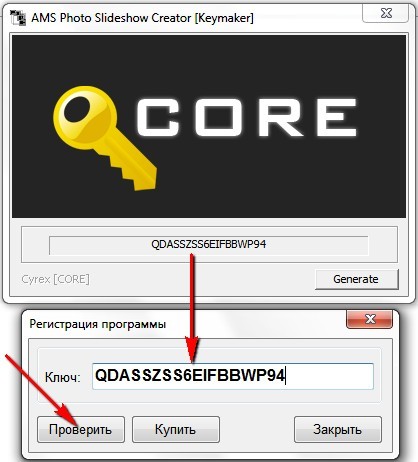 14 - Если вы сделали всё правильно, то видим следующее: 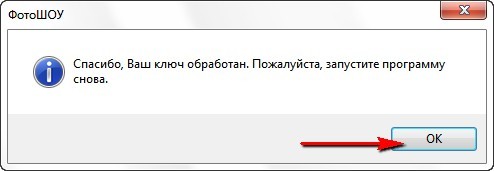 Огромное спасибо Автору Урока Ленусик Поситите ее прекрасный сайт Всё для PhotoShop Оригинал поста Вы найдете в блоге Елены. А вот такой прекрасный ролик сделала Valdiviya (создатель нашего сообщества) с помощью этой замечательной программы. Надеюсь все у Вас получится! Делитесь своими видео работами! Творческих Вам успехов! |

Серия сообщений "слайд-шоу":Часть 1 - Без заголовка
Часть 2 - Как сделать из рисунков слайд шоу?
...
Часть 9 - Создай собственное слайдшоу
Часть 10 - Романтическая флешка
Часть 11 - Программа по созданию Слайд - шоу
Часть 12 - Лебеди
Часть 13 - Belalim
|
Метки: программы фото-шоу |
Процитировано 79 раз
Понравилось: 6 пользователям
Прелесть |
Метки: картины |
Процитировано 3 раз
Понравилось: 5 пользователям
Сохранить видео с любого сайта |
Метки: сайты |
Процитировано 40 раз
Понравилось: 4 пользователям
Музыка для медитации |
******************************************************************************
. . .
|
******************************************************************************
Метки: музыка |
Процитировано 17 раз
Понравилось: 2 пользователям
Нежность... |
|
Я просто Нежность...
|
|
Метки: музыка |
Понравилось: 2 пользователям
"В небе" |
Метки: флэш |
Процитировано 1 раз
Понравилось: 2 пользователям




















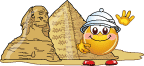












































 Не забывайте, что картинка должна быть не очень большой, иначе текст просто выдавит ее вверх. цифровые значения vspace="10" и hspace="10"- это всего навсего расстояние от картинки к тексту вправо и вниз, можно их менять, по вашему вкусу.
Не забывайте, что картинка должна быть не очень большой, иначе текст просто выдавит ее вверх. цифровые значения vspace="10" и hspace="10"- это всего навсего расстояние от картинки к тексту вправо и вниз, можно их менять, по вашему вкусу. Снова пишем свой текст. Если картинка длинная, бордюрного типа, то и весь текст будет вдоль нее. Если не очень большая, то продолжится ниже. Снова предупреждение в постах, картинка не должна превышать размер 200 в ширину иначе просто снова уйдет вверх.
Снова пишем свой текст. Если картинка длинная, бордюрного типа, то и весь текст будет вдоль нее. Если не очень большая, то продолжится ниже. Снова предупреждение в постах, картинка не должна превышать размер 200 в ширину иначе просто снова уйдет вверх.
 и как бы обкутывало вашу картинку. Поэтому, часть текста вверху, часть внизу и создают такой эффект.
и как бы обкутывало вашу картинку. Поэтому, часть текста вверху, часть внизу и создают такой эффект.














































